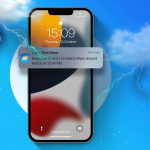Η Αναφορά απορρήτου εφαρμογών της Apple είναι ένα εργαλείο που παρέχει πληροφορίες σχετικά με το πόσο συχνά οι εφαρμογές έχουν πρόσβαση στην τοποθεσία, τις επαφές, τις φωτογραφίες και άλλες ευαίσθητες πληροφορίες σας. Σε αυτήν την ανάρτηση ιστολογίου, θα δείξω πώς να ενεργοποιήσετε την Αναφορά απορρήτου εφαρμογής και πώς να τη χρησιμοποιήσετε για να αποκτήσετε τον έλεγχο των δεδομένων σας.
Πώς να ενεργοποιήσετε την Αναφορά απορρήτου εφαρμογής σε iPhone ή iPad
1. Εκκινήστε τις Ρυθμίσεις → Απόρρητο και ασφάλεια.
2. Κάντε κύλιση προς τα κάτω και πατήστε Αναφορά απορρήτου εφαρμογής.
3. Τώρα πατήστε Ενεργοποίηση αναφοράς απορρήτου εφαρμογής.
Προς το παρόν, ενδέχεται να μην βλέπετε ιστορικό, καθώς η λειτουργία αρχίζει να συλλέγει πληροφορίες αφού την ενεργοποιήσετε. Ωστόσο, καθώς αρχίζετε να χρησιμοποιείτε άλλες εφαρμογές και αρχίζετε να χρησιμοποιείτε τα δεδομένα και τους αισθητήρες σας, η λίστα δημιουργείται.
Σημείωση: Ως συνήθως, η Apple φροντίζει στο έπακρο το απόρρητό σας και όλα τα δεδομένα της Αναφοράς απορρήτου της εφαρμογής κρυπτογραφούνται και αποθηκεύονται μόνο στη συσκευή. Επίσης, όταν απενεργοποιείτε τη ρύθμιση, όλα τα δεδομένα διαγράφονται.
Πώς να προβάλετε την αναφορά απορρήτου εφαρμογής σε iPhone ή iPad
Για πρόσβαση στις αναφορές, μεταβείτε στις Ρυθμίσεις → Απόρρητο → Αναφορά απορρήτου εφαρμογής. Όπως αναφέρθηκε προηγουμένως, η ρύθμιση συλλέγει δεδομένα με πολλούς τρόπους. Ας δούμε, λοιπόν, καθένα από αυτά ξεχωριστά.
Πρόσβαση δεδομένων και αισθητήρων
Αυτή η ενότητα παραθέτει τις εφαρμογές που είχαν πρόσβαση στους αισθητήρες και τα δεδομένα σας τις τελευταίες 7 ημέρες. Καλύπτει επαφές, κάμερα, τοποθεσία, μικρόφωνο, φωτογραφίες και βιβλιοθήκη πολυμέσων.
1. Πατήστε Εμφάνιση όλων στην ενότητα Πρόσβαση δεδομένων και αισθητήρα.
2. Επιλέξτε την εφαρμογή από τη λίστα.
3. Πατήστε στα δεδομένα ή τον αισθητήρα που θέλετε να προβάλετε.
4. Εδώ, θα βρείτε μια λεπτομερή ημερομηνία και ώρα λίστα με το πότε χρησιμοποιήθηκαν τα δεδομένα/αισθητήρας.
Δραστηριότητα δικτύου εφαρμογών
Συλλέγει τους τομείς (ιστοσελίδες) που έχει συνδέσει μια εφαρμογή τις τελευταίες 7 ημέρες. Αυτό θα περιλαμβάνει σύνδεση με υπηρεσίες και ιστότοπους τρίτων, εργαλεία παρακολούθησης και ανάλυσης, κ.λπ. Για παράδειγμα, άρθρα ειδήσεων ή ενσωματωμένα βίντεο.
1. Πατήστε Εμφάνιση όλων στην ενότητα Δραστηριότητα δικτύου εφαρμογών.
2. Επιλέξτε την εφαρμογή.
3. Θα δείτε μια λίστα τομέων με τους οποίους επικοινωνεί απευθείας η εφαρμογή.
4. Πατήστε Εμφάνιση όλων για να δείτε την πλήρη λίστα.
5. Πατήστε τον τομέα για να δείτε περισσότερες λεπτομέρειες σχετικά με αυτόν.
Δραστηριότητα δικτύου ιστότοπου
Λειτουργεί παρόμοια με τη Δραστηριότητα δικτύου εφαρμογών. Αντίθετα, όμως, συλλέγει τομείς με τους οποίους έρχονται σε επαφή οι ιστότοποι που έχετε επισκεφτεί από την εφαρμογή προγράμματος περιήγησης τις τελευταίες 7 ημέρες.
1. Πατήστε Εμφάνιση όλων ή επιλέξτε απευθείας τον ιστότοπο από τη λίστα.
2. Εδώ, θα δείτε μια λίστα τομέων με τους οποίους επικοινωνείτε απευθείας μέσω του ιστότοπου
3. Πατήστε Εμφάνιση όλων.
4. Πατήστε τον τομέα για να δείτε περισσότερες λεπτομέρειες σχετικά με αυτόν.
Σημείωση: Η αναφορά απορρήτου εφαρμογής δεν λαμβάνει υπόψη τις περιόδους ιδιωτικής περιήγησης. Αυτό σημαίνει ότι οποιοσδήποτε ιστότοπος ή τομέας με τον οποίο επικοινωνήσατε κατά τη διάρκεια αυτής της περιόδου δεν θα εμφανίζεται στη λίστα.
Τομέας με τις περισσότερες επαφές
Όπως υποδηλώνει το όνομα, συλλέγει τομείς ιστού που επισκέπτεστε συχνά οι εφαρμογές τις τελευταίες 7 ημέρες, είτε απευθείας είτε μέσω περιεχομένου ιστού εντός εφαρμογής.
1. Πατήστε Εμφάνιση όλων στην ενότητα Τομέας με τις περισσότερες επαφές.
2. Επιλέξτε τον τομέα από τη λίστα.
3. Εδώ, μπορείτε να δείτε μια λίστα εφαρμογών που επικοινώνησαν με αυτόν τον τομέα με σφραγίδες ημερομηνίας και ώρας.
Κοινή χρήση αναφοράς απορρήτου εφαρμογής σε iPhone ή iPad
Γρήγορη συμβουλή: Κάθε φορά που σας παρουσιάζεται μια λίστα εφαρμογών, ιστότοπων και τομέων, θα εντοπίσετε μια επιλογή Ταξινόμηση κατά στην επάνω δεξιά γωνία. Πατήστε το για να αναδιατάξετε τη σειρά σύμφωνα με Πρόσφατη πρόσβαση ή Αλφαβητική.
1. Μεταβείτε στις Ρυθμίσεις → Απόρρητο και ασφάλεια → Αναφορά απορρήτου εφαρμογής.
2. Πατήστε το εικονίδιο Κοινή χρήση από την επάνω δεξιά γωνία.
3. Επιλέξτε τη μέθοδο/επαφή.
Πώς να απενεργοποιήσετε την Αναφορά απορρήτου εφαρμογής σε iPhone ή iPad
1. Μεταβείτε στις Ρυθμίσεις → Απόρρητο και ασφάλεια → Αναφορά απορρήτου εφαρμογής.
2. Κάντε κύλιση προς τα κάτω και επιλέξτε Απενεργοποίηση αναφοράς απορρήτου εφαρμογής.
3. Πατήστε OK για να επιβεβαιώσετε την ενέργεια.
Πώς να διαχειριστείτε τις ρυθμίσεις απορρήτου για μεμονωμένες εφαρμογές
Είστε απογοητευμένοι από το πόσο μια συγκεκριμένη εφαρμογή παρακολουθεί τη δραστηριότητά σας; Τους έχουμε επιτρέψει να κάνουν προεπισκόπηση των ευαίσθητων πληροφοριών μας και μπορούμε να τις ανακαλέσουμε όποτε θέλουμε. ορίστε πώς.
1. Μεταβείτε στις Ρυθμίσεις.
2. Κάντε κύλιση προς τα κάτω και επιλέξτε την εφαρμογή.
3. Στην ενότητα Να επιτρέπεται η πρόσβαση στην εφαρμογή, επιλέξτε τον αισθητήρα/δεδομένα που θέλετε να αλλάξετε.
4. Ξεκινήστε/σταματήστε ή προσαρμόστε ανάλογα.
Εναλλακτική μέθοδος:
1. Μεταβείτε στις Ρυθμίσεις → Απόρρητο και ασφάλεια.
2. Επιλέξτε τον αισθητήρα/δεδομένα από τη λίστα.
3. Πατήστε στην εφαρμογή και προσαρμόστε τις ρυθμίσεις ανάλογα.